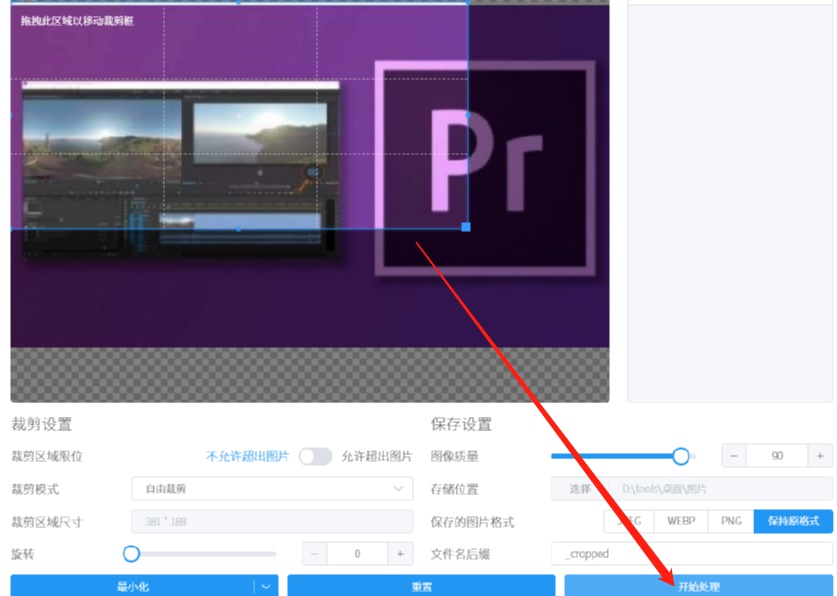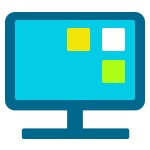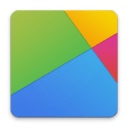- 应用截图
- 应用介绍
- 同类推荐
应用介绍
洋芋田图像工具箱是一款对图像打造的图片处理工具,这款软件可以使用很多功能,像是个图片绘本,增加彩印,还可以消除彩印,还可以对图片进行剪裁,有没有适合你的一款功能呢,赶快来下载试试吧。
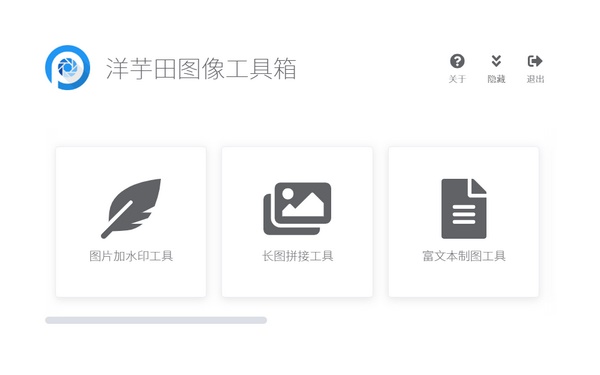
洋芋田图像工具箱功能:
1、对图片进行修改,可以增加文本改变颜色裁剪等等,种类非常的多,供你使用。
2、还可以给图片增加水印,可以多张一起处理,方便用户使用图片做一些其他的事情。
3、需要调整的照片可以调整照片的大小,方便用户按照自己的喜好调整大小。
洋芋田图像工具箱特色:
1、独特的色彩功能,可以用后期添加颜色到颜色放进照片里,非常有意思的。
2、全新的功能让用户体验到此款软件的服务,享受最舒服的软件,给用户一个不一样的体验。
3、简单又具有格调,瞬间提升了整个人的格局,即美观有没有干扰,让用户沉浸在其中。
洋芋田图像工具箱安装:
1、下载软件后解压,点击其中的EXE应用程序
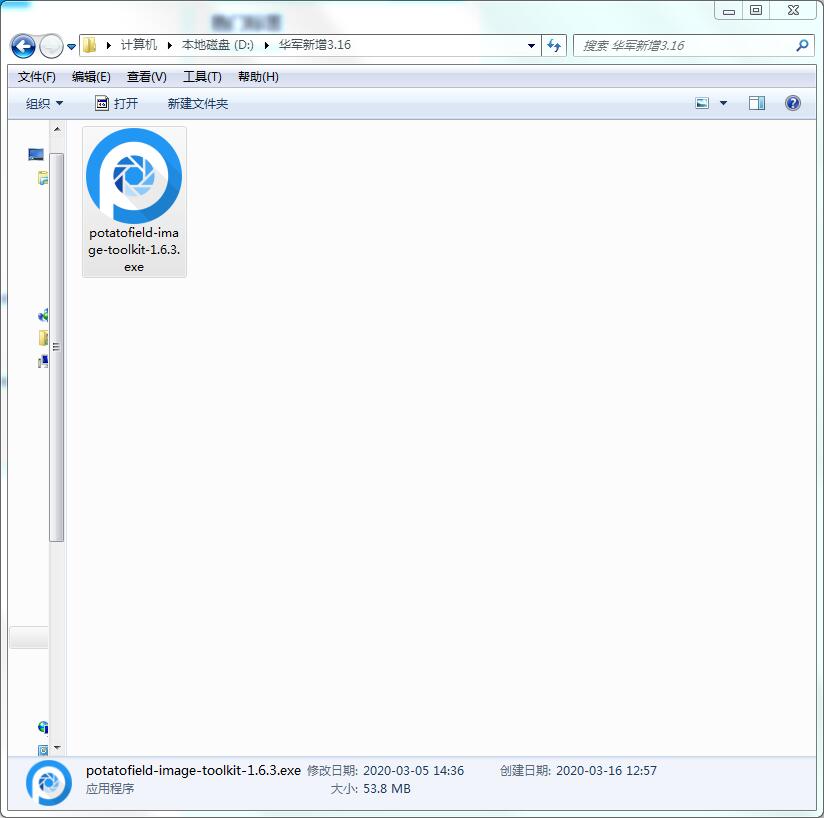
2、点击下一步
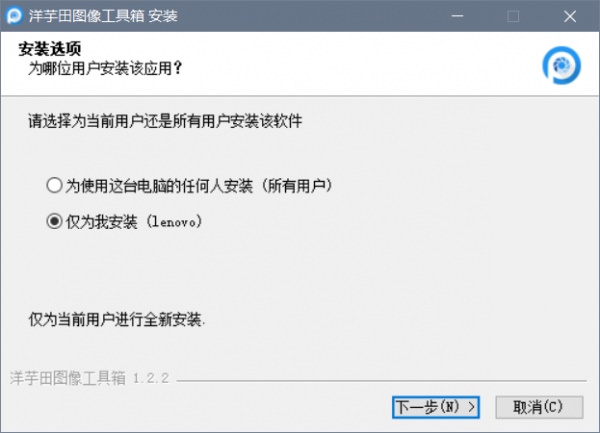
3、正在安装
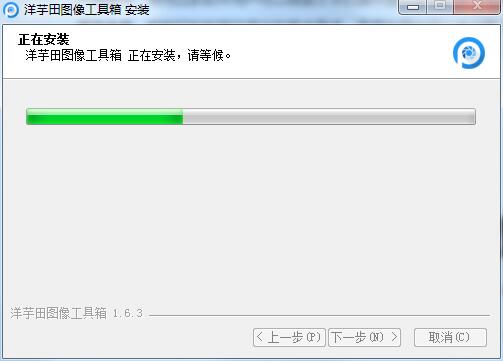
4、安装完成
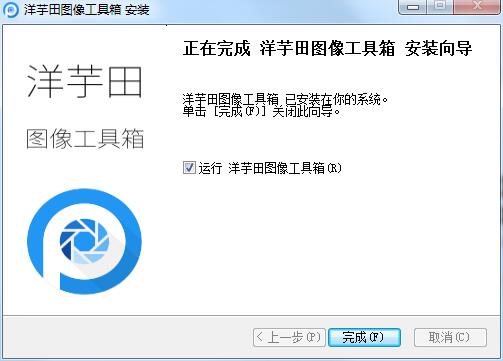
洋芋田图像工具箱使用:
1、首先第一步我们打开软件之后在界面中直接点击选择图片裁剪工具,进入到裁剪图片的界面中。
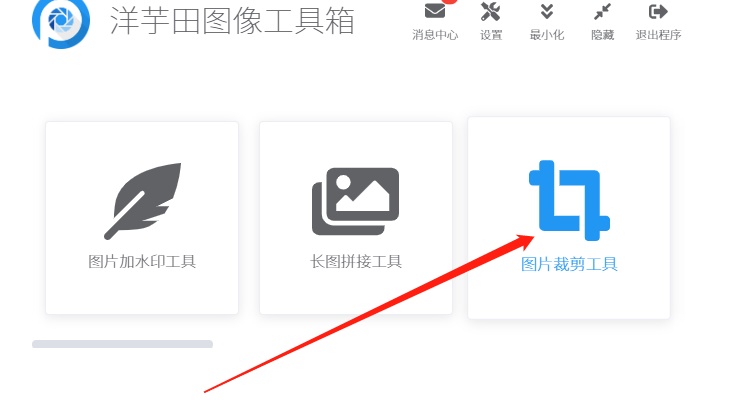
2、进入到软件裁剪图片功能之前,我们需要先导入待处理的图像,点击界面中的选择图片之后即可打开选择图片的界面。
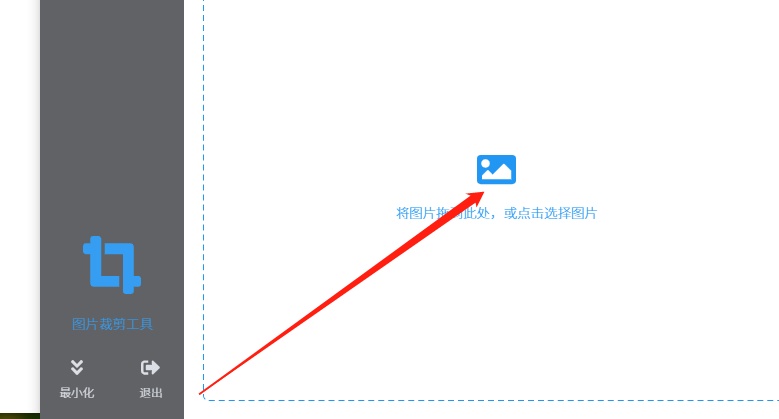
3、点击打开选择图片的界面之后,找到想要裁剪的图像选中,然后点击右下角的打开按钮即可。
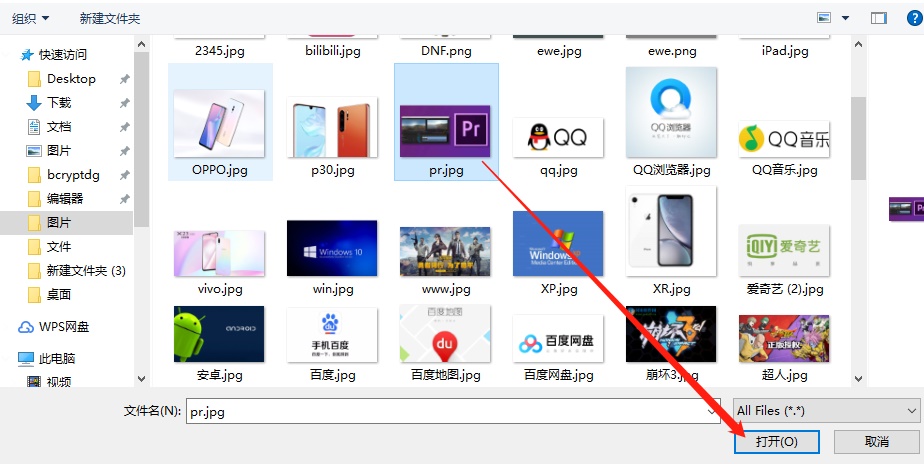
4、点击打开按钮之后下一步我们就可以在界面中看到添加进来的图像文件了,接着需要点击界面右下角的“进入裁剪编辑器”按钮。
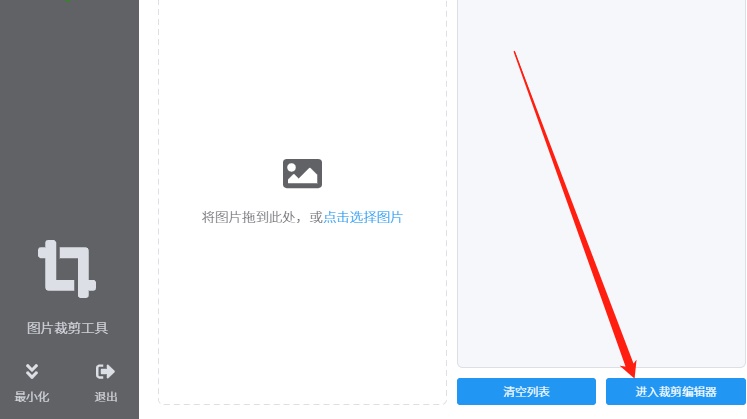
5、点击这个进入裁剪编辑图片的界面之后,我们移动裁剪图片的选框,可以调整需要裁剪的大小,移动到想要裁剪的图片位置即可。
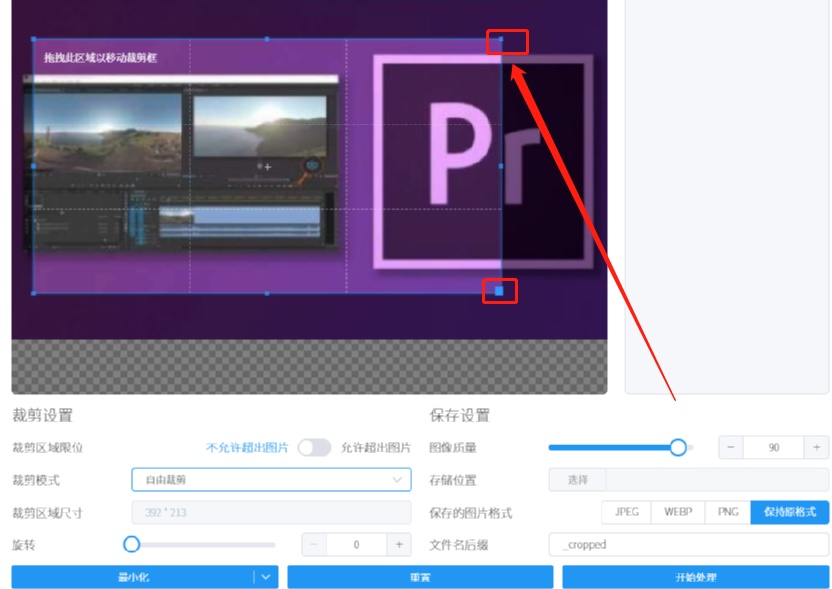
6、之后下一步我们在保存设置中,点击储存位置的选择按钮,接着在出现的选择输出路径界面中就可以选择想要的输出路径了。
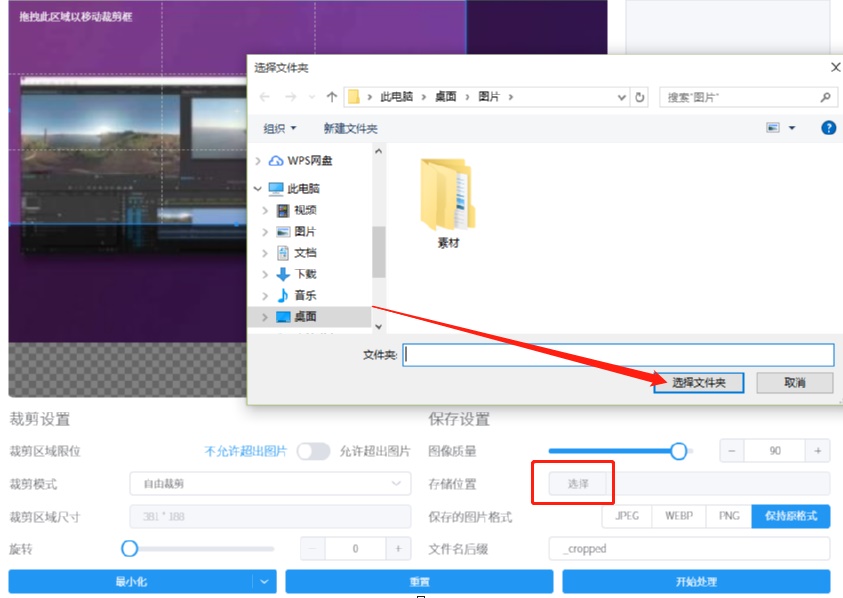
7、选择设置好输出路径之后,我们点击界面右下角的开始处理这个功能按钮就可以开始裁剪图片的操作了。